
是那個檔案交換用的,不是另一個……別拿錯了。
給我把那個好用的雙頭龍拿來!

▲用PhotoFast i-FlashDrive就能在iPhone和Android裝置進行檔案交換。
「快把手機剛剛那些檔案傳給我……」通常在這個時候,大多數人第一個想到的,就是使用LINE免費傳訊軟體來進行檔案傳送,但是如果要分享的檔案很多、不同類型的檔案,或者是遇到沒有網路的情形,完全就是沒轍了,看我拿出PhotoFast iFlashDrive雙頭龍……等等,你現在是想幹嘛!這名字好像有點怪怪的!
常常注意3C酷品的話,大概已經對「雙頭龍」這個名字見怪不怪了,原來這是可方便隨身儲存檔案的PhotoFast i-FlashDrive,最新一代的產品可跨iOS與Android系統,簡單說就是PhotoFast i-FlashDrive上面擁有Lightning與microUSB接頭,在iPhone/iPad上面使用雙頭龍將檔案備份之後,就可以直接在Android裝置上面進行檔案交換,想和PC進行檔案交換當然也是沒問題,完全就是跨裝置的隨身碟!

▲PhotoFast i-FlashDrive一邊是Lightning與microUSB接頭,可提供iOS與Android裝置兩種類型的行動裝置使用。

▲PhotoFast i-FlashDrive也設計有舊型30-pin iOS接頭,可以讓舊款iPhone/iPad使用,只要將中央的連接接頭分開即可。

▲盒裝內也附上一個USB轉接頭,可讓PhotoFast i-FlashDrive和Mac/PC直接進行檔案交換。





▲PhotoFast i-FlashDrive可在手機、平板或者是PC/Mac上面使用。

▲在行動裝置上面,首先必須先安裝i-FlashDrive App。

▲當手機接上PhotoFast i-FlashDrive時,系統會詢問連接此USB裝置時,是否要預設開啟這個App。

▲開啟App之後,可以看到App的本機儲存區域與外部儲存區,本機儲存區當中可看到行動裝置或者是PC當中的檔案。

▲想要分享檔案,就是將本機上面的檔案複製或移動到外部儲存區,也就是PhotoFast i-FlashDrive上面。
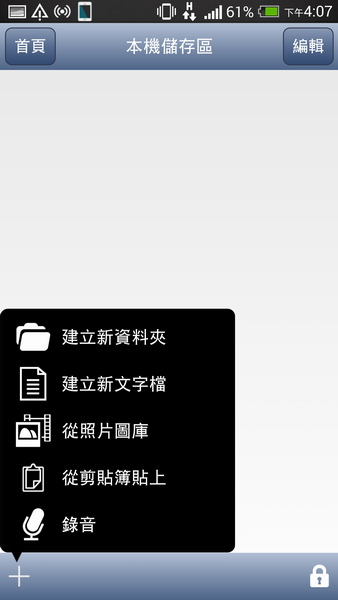
▲要將本機當中的檔案進行移動,可先點選左下角的「+」,先將檔案進行匯入本機儲存區,再進行編輯移動到外部儲存區;或者是直接在外部儲存區將本機上的檔案直接複製匯入。

▲奇怪的是在PhotoFast i-FlashDrive App當中無法將行動裝置中的音樂與影片檔案匯入,可透過安裝第三方資料管理App、或是Mac/PC端進行檔案複製移動。

▲PhotoFast i-FlashDrive App內建播放器功能,可以直接線上進行播放,不需要透過檔案的複製移動。
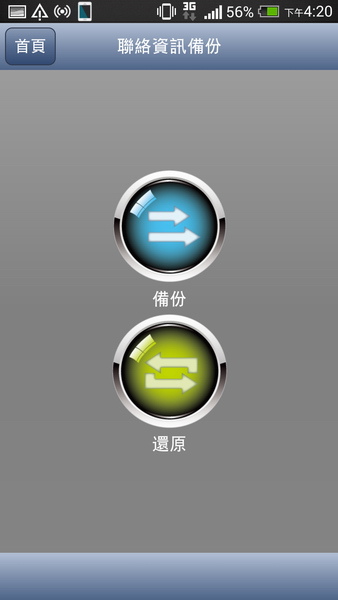

▲也可對手機聯絡人進行備份,會打包成.vcf檔案,在新手機上只要在聯絡資訊備份上點選「還原」即可。


 留言列表
留言列表
 {{ article.title }}
{{ article.title }}